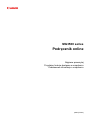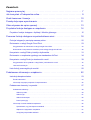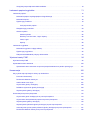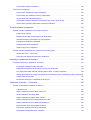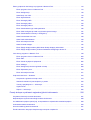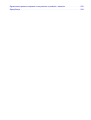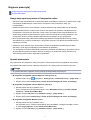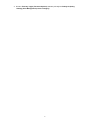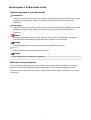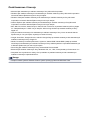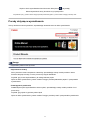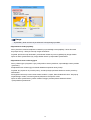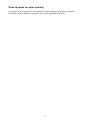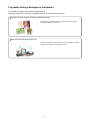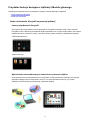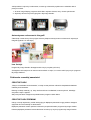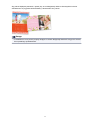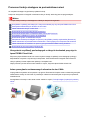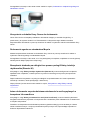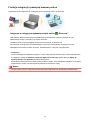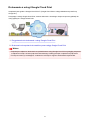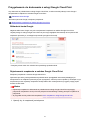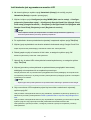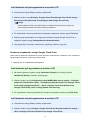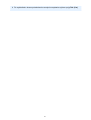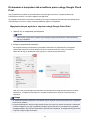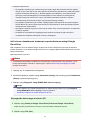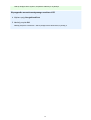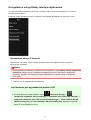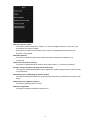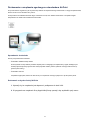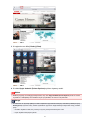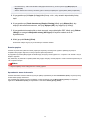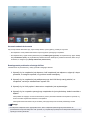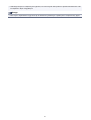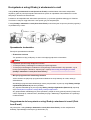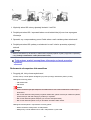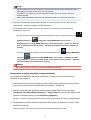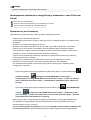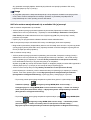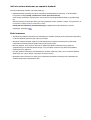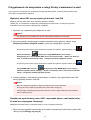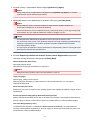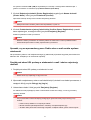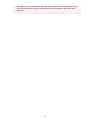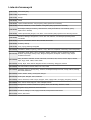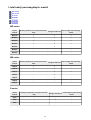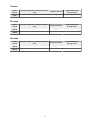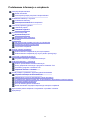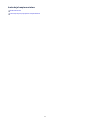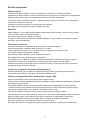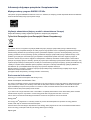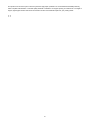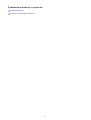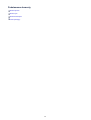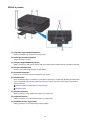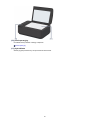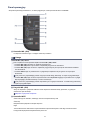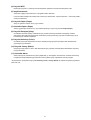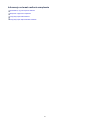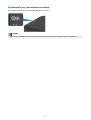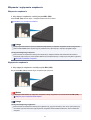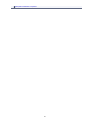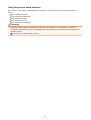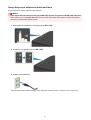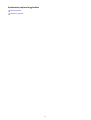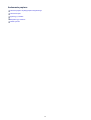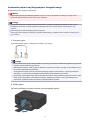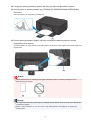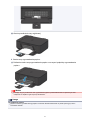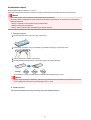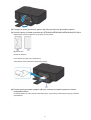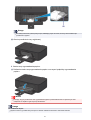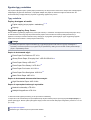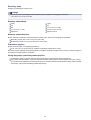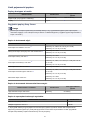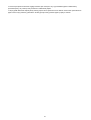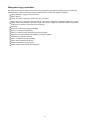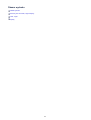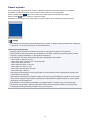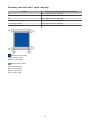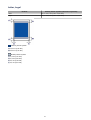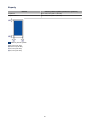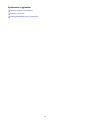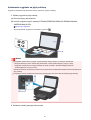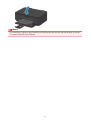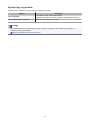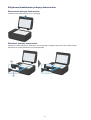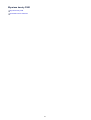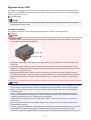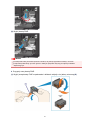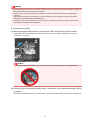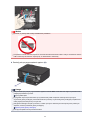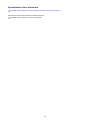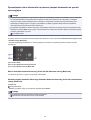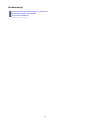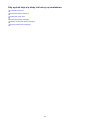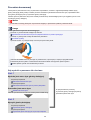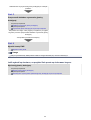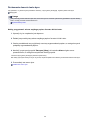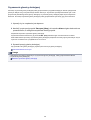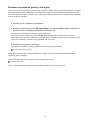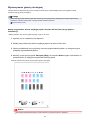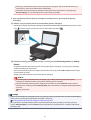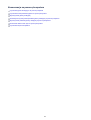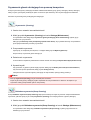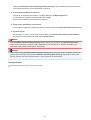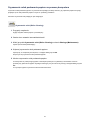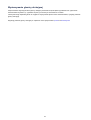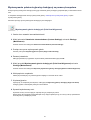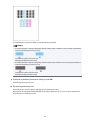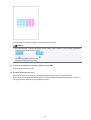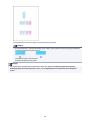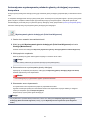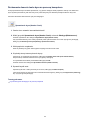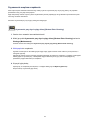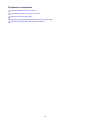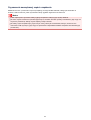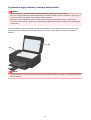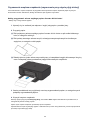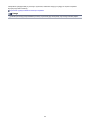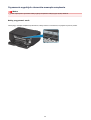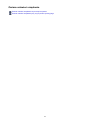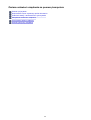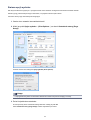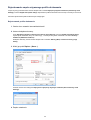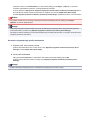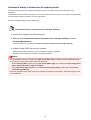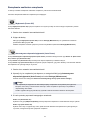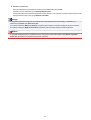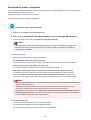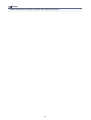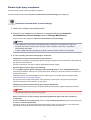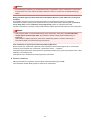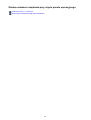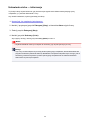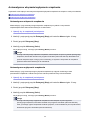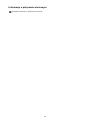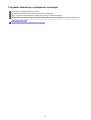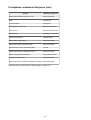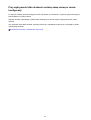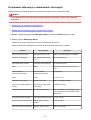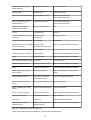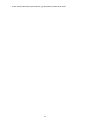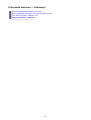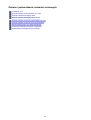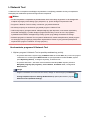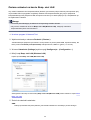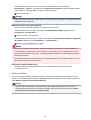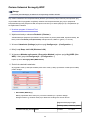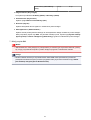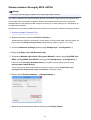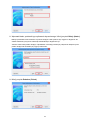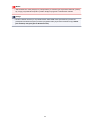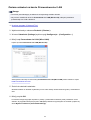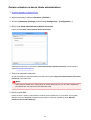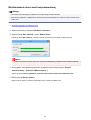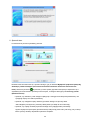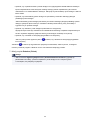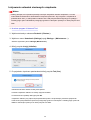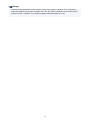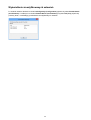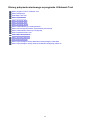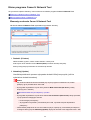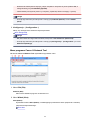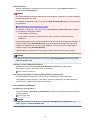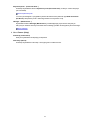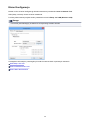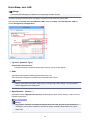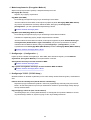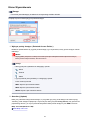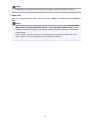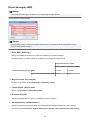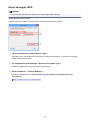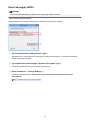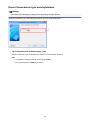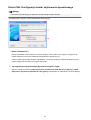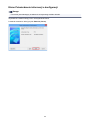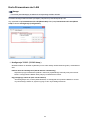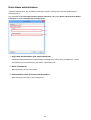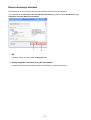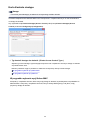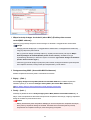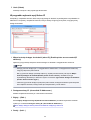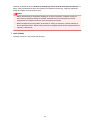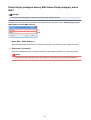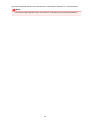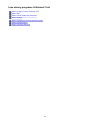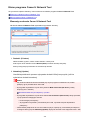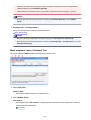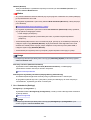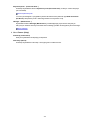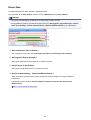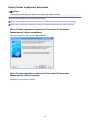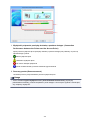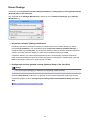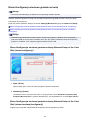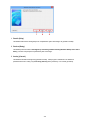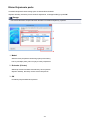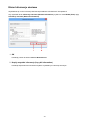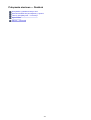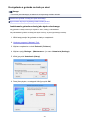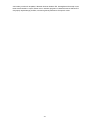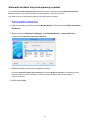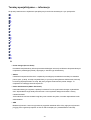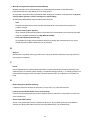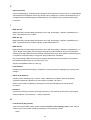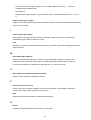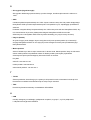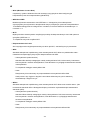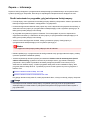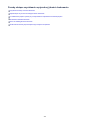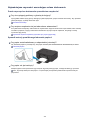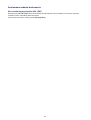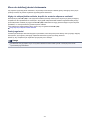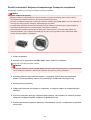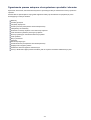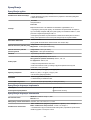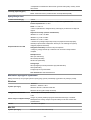MG3500 series
Podręcznik online
Najpierw przeczytaj
Przydatne funkcje dostępne w urządzeniu
Podstawowe informacje o urządzeniu
polski (Polish)

Zawartość
Najpierw przeczytaj. . . . . . . . . . . . . . . . . . . . . . . . . . . . . . . . . . . . . . . . . . . . . . . . 7
Jak korzystać z Podręcznika online. . . . . . . . . . . . . . . . . . . . . . . . . . . . . . . . . . . . 9
Znaki towarowe i licencje. . . . . . . . . . . . . . . . . . . . . . . . . . . . . . . . . . . . . . . . . . . 10
Porady dotyczące wyszukiwania. . . . . . . . . . . . . . . . . . . . . . . . . . . . . . . . . . . . . 11
Okna używane do opisu operacji. . . . . . . . . . . . . . . . . . . . . . . . . . . . . . . . . . . . . 13
Przydatne funkcje dostępne w urządzeniu. . . . . . . . . . . . . . . . . . . . . . . . . . . . . 14
Przydatne funkcje dostępne z Aplikacji i Modułu głównego. . . . . . . . . . . . . . . . . . . . . . . . 15
Pomocne funkcje dostępne za pośrednictwem sieci. . . . . . . . . . . . . . . . . . . . . . 18
Funkcja integracji z pamięcią masową online. . . . . . . . . . . . . . . . . . . . . . . . . . . . . . . . . . . 22
Drukowanie z usługi Google Cloud Print. . . . . . . . . . . . . . . . . . . . . . . . . . . . . . . . . . . . . . 23
Przygotowanie do drukowania z usługi Google Cloud Print. . . . . . . . . . . . . . . . . . . . . . . . . . . . . . . . . . 24
Drukowanie z komputera lub smartfonu przez usługę Google Cloud Print. . . . . . . . . . . . . . . . . . . . . . . 28
Korzystanie z usługi Zdalny interfejs użytkownika. . . . . . . . . . . . . . . . . . . . . . . . . . . . . . . 31
Drukowanie z urządzenia zgodnego ze standardem AirPrint. . . . . . . . . . . . . . . . . . . . . . . 34
Korzystanie z usługi Drukuj z wiadomości e-mail. . . . . . . . . . . . . . . . . . . . . . . . . . . . . . . . 39
Przygotowanie do korzystania z usługi Drukuj z wiadomości e-mail. . . . . . . . . . . . . . . . . . . . . . . . . . . . 45
Lista stref czasowych. . . . . . . . . . . . . . . . . . . . . . . . . . . . . . . . . . . . . . . . . . . . . . . . . . . . . . . . . . . . . . . . 49
Lista funkcji poszczególnych modeli. . . . . . . . . . . . . . . . . . . . . . . . . . . . . . . . . . . . . . . . . . 50
Podstawowe informacje o urządzeniu. . . . . . . . . . . . . . . . . . . . . . . . . . . . . . . . . 52
Instrukcja bezpieczeństwa. . . . . . . . . . . . . . . . . . . . . . . . . . . . . . . . . . . . . . . . . . . . . . . . . 53
Środki ostrożności. . . . . . . . . . . . . . . . . . . . . . . . . . . . . . . . . . . . . . . . . . . . . . . . . . . . . . . . . . . . . . . . . . 54
Informacje dotyczące przepisów i bezpieczeństwa. . . . . . . . . . . . . . . . . . . . . . . . . . . . . . . . . . . . . . . . . 55
Podstawowe elementy i czynności. . . . . . . . . . . . . . . . . . . . . . . . . . . . . . . . . . . . . . . . . . . 57
Podstawowe elementy. . . . . . . . . . . . . . . . . . . . . . . . . . . . . . . . . . . . . . . . . . . . . . . . . . . . . . . . . . . . . . . 58
Widok z przodu. . . . . . . . . . . . . . . . . . . . . . . . . . . . . . . . . . . . . . . . . . . . . . . . . . . . . . . . . . . . . . . . 59
Widok z tyłu. . . . . . . . . . . . . . . . . . . . . . . . . . . . . . . . . . . . . . . . . . . . . . . . . . . . . . . . . . . . . . . . . . . 61
Widok od wewnątrz. . . . . . . . . . . . . . . . . . . . . . . . . . . . . . . . . . . . . . . . . . . . . . . . . . . . . . . . . . . . . 62
Panel operacyjny. . . . . . . . . . . . . . . . . . . . . . . . . . . . . . . . . . . . . . . . . . . . . . . . . . . . . . . . . . . . . . . 63
Informacje na temat zasilania urządzenia. . . . . . . . . . . . . . . . . . . . . . . . . . . . . . . . . . . . . . . . . . . . . . . . 65
Sprawdzanie, czy jest włączone zasilanie. . . . . . . . . . . . . . . . . . . . . . . . . . . . . . . . . . . . . . . . . . . . 66
Włączanie i wyłączanie urządzenia. . . . . . . . . . . . . . . . . . . . . . . . . . . . . . . . . . . . . . . . . . . . . . . . . 67
Uwagi dotyczące kabla zasilania. . . . . . . . . . . . . . . . . . . . . . . . . . . . . . . . . . . . . . . . . . . . . . . . . . . 69

Uwagi dotyczące odłączania kabla zasilania. . . . . . . . . . . . . . . . . . . . . . . . . . . . . . . . . . . . . . . . . . 70
Ładowanie papieru/oryginałów. . . . . . . . . . . . . . . . . . . . . . . . . . . . . . . . . . . . . . . . . . . . . . 71
Ładowanie papieru. . . . . . . . . . . . . . . . . . . . . . . . . . . . . . . . . . . . . . . . . . . . . . . . . . . . . . . . . . . . . . . . . . 72
Ładowanie papieru zwykłego/papieru fotograficznego. . . . . . . . . . . . . . . . . . . . . . . . . . . . . . . . . . 73
Ładowanie kopert. . . . . . . . . . . . . . . . . . . . . . . . . . . . . . . . . . . . . . . . . . . . . . . . . . . . . . . . . . . . . . 76
Zgodne typy nośników. . . . . . . . . . . . . . . . . . . . . . . . . . . . . . . . . . . . . . . . . . . . . . . . . . . . . . . . . . . 79
Limit pojemności papieru. . . . . . . . . . . . . . . . . . . . . . . . . . . . . . . . . . . . . . . . . . . . . . . . . . . . . 81
Niezgodne typy nośników. . . . . . . . . . . . . . . . . . . . . . . . . . . . . . . . . . . . . . . . . . . . . . . . . . . . . . . . 83
Obszar wydruku. . . . . . . . . . . . . . . . . . . . . . . . . . . . . . . . . . . . . . . . . . . . . . . . . . . . . . . . . . . . . . . . 84
Obszar wydruku. . . . . . . . . . . . . . . . . . . . . . . . . . . . . . . . . . . . . . . . . . . . . . . . . . . . . . . . . . . . 85
Rozmiary inne niż Letter, Legal i koperty. . . . . . . . . . . . . . . . . . . . . . . . . . . . . . . . . . . . . . . . . 86
Letter, Legal. . . . . . . . . . . . . . . . . . . . . . . . . . . . . . . . . . . . . . . . . . . . . . . . . . . . . . . . . . . . . . . 87
Koperty. . . . . . . . . . . . . . . . . . . . . . . . . . . . . . . . . . . . . . . . . . . . . . . . . . . . . . . . . . . . . . . . . . 88
Ładowanie oryginałów. . . . . . . . . . . . . . . . . . . . . . . . . . . . . . . . . . . . . . . . . . . . . . . . . . . . . . . . . . . . . . . 89
Ładowanie oryginału na płytę szklaną. . . . . . . . . . . . . . . . . . . . . . . . . . . . . . . . . . . . . . . . . . . . . . . 90
Zgodne typy oryginałów. . . . . . . . . . . . . . . . . . . . . . . . . . . . . . . . . . . . . . . . . . . . . . . . . . . . . . . . . . 92
Zdejmowanie/zakładanie pokrywy dokumentów. . . . . . . . . . . . . . . . . . . . . . . . . . . . . . . . . . . . . . . 93
Wymiana kasety FINE. . . . . . . . . . . . . . . . . . . . . . . . . . . . . . . . . . . . . . . . . . . . . . . . . . . . 94
Wymiana kasety FINE. . . . . . . . . . . . . . . . . . . . . . . . . . . . . . . . . . . . . . . . . . . . . . . . . . . . . . . . . . . . . . . 95
Sprawdzanie stanu atramentu. . . . . . . . . . . . . . . . . . . . . . . . . . . . . . . . . . . . . . . . . . . . . . . . . . . . . . . . 100
Sprawdzanie stanu atramentu za pomocą lampek atramentu na panelu operacyjnym. . . . . . . . 101
Konserwacja. . . . . . . . . . . . . . . . . . . . . . . . . . . . . . . . . . . . . . . . . . . . . . . . . . . . . . . . . . . 102
Gdy wydruk staje się blady lub kolory są niewłaściwe. . . . . . . . . . . . . . . . . . . . . . . . . . . . . . . . . . . . . . 103
Procedura konserwacji. . . . . . . . . . . . . . . . . . . . . . . . . . . . . . . . . . . . . . . . . . . . . . . . . . . . . . . . . 104
Drukowanie deseniu testu dysz. . . . . . . . . . . . . . . . . . . . . . . . . . . . . . . . . . . . . . . . . . . . . . . . . . . 106
Analiza testu wzoru dysz. . . . . . . . . . . . . . . . . . . . . . . . . . . . . . . . . . . . . . . . . . . . . . . . . . . . . . . . 107
Czyszczenie głowicy drukującej. . . . . . . . . . . . . . . . . . . . . . . . . . . . . . . . . . . . . . . . . . . . . . . . . . 108
Dokładne czyszczenie głowicy drukującej. . . . . . . . . . . . . . . . . . . . . . . . . . . . . . . . . . . . . . . . . . . 109
Wyrównywanie głowicy drukującej. . . . . . . . . . . . . . . . . . . . . . . . . . . . . . . . . . . . . . . . . . . . . . . . 110
Konserwacja za pomocą komputera. . . . . . . . . . . . . . . . . . . . . . . . . . . . . . . . . . . . . . . . . . . . . . . . . . . 112
Czyszczenie głowic drukujących za pomocą komputera. . . . . . . . . . . . . . . . . . . . . . . . . . . . . . . . 113
Czyszczenie rolek podawania papieru za pomocą komputera. . . . . . . . . . . . . . . . . . . . . . . . . . . 115
Wyrównywanie głowicy drukującej. . . . . . . . . . . . . . . . . . . . . . . . . . . . . . . . . . . . . . . . . . . . . . . . 116
Wyrównywanie położenia głowicy drukującej za pomocą komputera. . . . . . . . . . . . . . . . . . . . . . 117
Automatyczne wyrównywanie położenia głowicy drukującej za pomocą komputera. . . . . . . . . . 121
Drukowanie deseniu testu dysz za pomocą komputera. . . . . . . . . . . . . . . . . . . . . . . . . . . . . . . . 122

Czyszczenie wnętrza urządzenia. . . . . . . . . . . . . . . . . . . . . . . . . . . . . . . . . . . . . . . . . . . . . . . . . 123
Czyszczenie urządzenia. . . . . . . . . . . . . . . . . . . . . . . . . . . . . . . . . . . . . . . . . . . . . . . . . . . . . . . . . . . . 124
Czyszczenie zewnętrznej części urządzenia. . . . . . . . . . . . . . . . . . . . . . . . . . . . . . . . . . . . . . . . . 125
Czyszczenie płyty szklanej i pokrywy dokumentów. . . . . . . . . . . . . . . . . . . . . . . . . . . . . . . . . . . . 126
Czyszczenie rolki podawania papieru. . . . . . . . . . . . . . . . . . . . . . . . . . . . . . . . . . . . . . . . . . . . . . 127
Czyszczenie wnętrza urządzenia (czyszczenie przy użyciu płyty dolnej). . . . . . . . . . . . . . . . . . . 128
Czyszczenie wypukłych elementów wewnątrz urządzenia. . . . . . . . . . . . . . . . . . . . . . . . . . . . . . 130
Zmiana ustawień urządzenia. . . . . . . . . . . . . . . . . . . . . . . . . . . . . . . . . . . . . . . . . . . . . . 131
Zmiana ustawień urządzenia za pomocą komputera. . . . . . . . . . . . . . . . . . . . . . . . . . . . . . . . . . . . . . . 132
Zmiana opcji wydruku. . . . . . . . . . . . . . . . . . . . . . . . . . . . . . . . . . . . . . . . . . . . . . . . . . . . . . . . . . 133
Rejestrowanie często używanego profilu drukowania. . . . . . . . . . . . . . . . . . . . . . . . . . . . . . . . . . 134
Ustawianie kasety z atramentem do wykorzystania. . . . . . . . . . . . . . . . . . . . . . . . . . . . . . . . . . . 136
Zarządzanie zasilaniem urządzenia. . . . . . . . . . . . . . . . . . . . . . . . . . . . . . . . . . . . . . . . . . . . . . . 137
Zmniejszanie hałasu urządzenia. . . . . . . . . . . . . . . . . . . . . . . . . . . . . . . . . . . . . . . . . . . . . . . . . . 139
Zmiana trybu pracy urządzenia. . . . . . . . . . . . . . . . . . . . . . . . . . . . . . . . . . . . . . . . . . . . . . . . . . . 141
Zmiana ustawień urządzenia przy użyciu panelu operacyjnego. . . . . . . . . . . . . . . . . . . . . . . . . . . . . . 143
Ustawienia ciche — informacje. . . . . . . . . . . . . . . . . . . . . . . . . . . . . . . . . . . . . . . . . . . . . . . . . . . 144
Automatyczne włączanie/wyłączanie urządzenia. . . . . . . . . . . . . . . . . . . . . . . . . . . . . . . . . . . . . 145
Informacje o połączeniu sieciowym. . . . . . . . . . . . . . . . . . . . . . . . . . . . . . . . . . . . . . . . . 146
Przydatne informacje o połączeniu sieciowym. . . . . . . . . . . . . . . . . . . . . . . . . . . . . . . . . . . . . . . . . . . 147
Początkowe ustawienia fabryczne (sieć). . . . . . . . . . . . . . . . . . . . . . . . . . . . . . . . . . . . . . . . . . . . 148
Podłączanie urządzenia do komputera za pomocą kabla USB. . . . . . . . . . . . . . . . . . . . . . . . . . . 149
Przy wykrywaniu kilka drukarek ma taką samą nazwę w czasie konfiguracji. . . . . . . . . . . . . . . . 150
Podłączanie drukarki do innego komputera za pośrednictwem sieci LAN/Zmiana metody połączenia
z kabla USB na sieć LAN. . . . . . . . . . . . . . . . . . . . . . . . . . . . . . . . . . . . . . . . . . . . . . . . . . . . . . . . 151
Drukowanie informacji o ustawieniach sieciowych. . . . . . . . . . . . . . . . . . . . . . . . . . . . . . . . . . . . 152
Połączenia sieciowe — Informacje. . . . . . . . . . . . . . . . . . . . . . . . . . . . . . . . . . . . . . . . . . 155
Zmiana i potwierdzanie ustawień sieciowych. . . . . . . . . . . . . . . . . . . . . . . . . . . . . . . . . . . . . . . . . . . . 156
IJ Network Tool. . . . . . . . . . . . . . . . . . . . . . . . . . . . . . . . . . . . . . . . . . . . . . . . . . . . . . . . . . . . . . . 157
Zmiana ustawień na karcie Bezp. sieć LAN. . . . . . . . . . . . . . . . . . . . . . . . . . . . . . . . . . . . . . . . . 158
Zmiana Ustawień Szczegóły WEP. . . . . . . . . . . . . . . . . . . . . . . . . . . . . . . . . . . . . . . . . . . . . . . . 160
Zmiana ustawień Szczegóły WPA i WPA2. . . . . . . . . . . . . . . . . . . . . . . . . . . . . . . . . . . . . . . . . . 162
Zmiana ustawień na karcie Przewodowa sieć LAN. . . . . . . . . . . . . . . . . . . . . . . . . . . . . . . . . . . . 165
Zmiana ustawień na karcie Hasło administratora. . . . . . . . . . . . . . . . . . . . . . . . . . . . . . . . . . . . . 166
Monitorowanie stanu sieci bezprzewodowej. . . . . . . . . . . . . . . . . . . . . . . . . . . . . . . . . . . . . . . . . 167
Inicjowanie ustawień sieciowych urządzenia. . . . . . . . . . . . . . . . . . . . . . . . . . . . . . . . . . . . . . . . . 170
Wyświetlanie zmodyfikowanych ustawień. . . . . . . . . . . . . . . . . . . . . . . . . . . . . . . . . . . . . . . . . . . 172
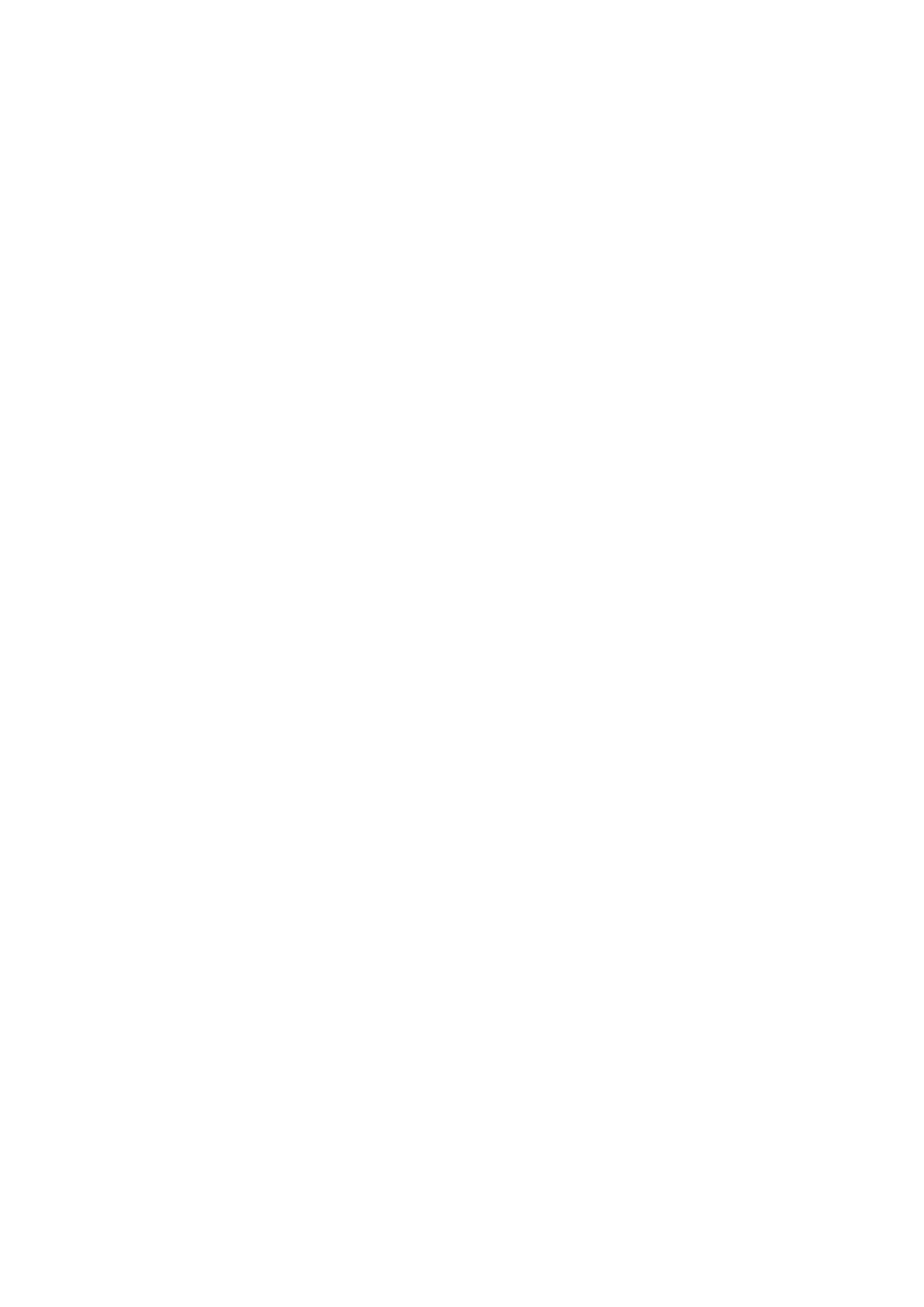
Ekrany połączenia sieciowego w programie IJ Network Tool. . . . . . . . . . . . . . . . . . . . . . . . . . . . . . . . 173
Ekran programu Canon IJ Network Tool. . . . . . . . . . . . . . . . . . . . . . . . . . . . . . . . . . . . . . . . . . . . 174
Ekran Konfiguracja. . . . . . . . . . . . . . . . . . . . . . . . . . . . . . . . . . . . . . . . . . . . . . . . . . . . . . . . . . . . 178
Karta Bezp. sieć LAN. . . . . . . . . . . . . . . . . . . . . . . . . . . . . . . . . . . . . . . . . . . . . . . . . . . . . . . . . . . 179
Ekran Wyszukiwanie. . . . . . . . . . . . . . . . . . . . . . . . . . . . . . . . . . . . . . . . . . . . . . . . . . . . . . . . . . . 181
Ekran Szczegóły WEP. . . . . . . . . . . . . . . . . . . . . . . . . . . . . . . . . . . . . . . . . . . . . . . . . . . . . . . . . . 183
Ekran Szczegóły WPA. . . . . . . . . . . . . . . . . . . . . . . . . . . . . . . . . . . . . . . . . . . . . . . . . . . . . . . . . . 184
Ekran Szczegóły WPA2. . . . . . . . . . . . . . . . . . . . . . . . . . . . . . . . . . . . . . . . . . . . . . . . . . . . . . . . . 185
Ekran Potwierdzenie typu uwierzytelniania. . . . . . . . . . . . . . . . . . . . . . . . . . . . . . . . . . . . . . . . . . 186
Ekran PSK: Konfiguracja hasła i szyfrowania dynamicznego. . . . . . . . . . . . . . . . . . . . . . . . . . . . 187
Ekran Potwierdzenie informacji o konfiguracji. . . . . . . . . . . . . . . . . . . . . . . . . . . . . . . . . . . . . . . . 188
Karta Przewodowa sieć LAN. . . . . . . . . . . . . . . . . . . . . . . . . . . . . . . . . . . . . . . . . . . . . . . . . . . . . 189
Karta Hasło administratora. . . . . . . . . . . . . . . . . . . . . . . . . . . . . . . . . . . . . . . . . . . . . . . . . . . . . . 190
Ekran Informacje sieciowe. . . . . . . . . . . . . . . . . . . . . . . . . . . . . . . . . . . . . . . . . . . . . . . . . . . . . . . 191
Karta Kontrola dostępu. . . . . . . . . . . . . . . . . . . . . . . . . . . . . . . . . . . . . . . . . . . . . . . . . . . . . . . . . 192
Ekran Edytuj dostępne adresy MAC/ekran Dodaj dostępny adres MAC. . . . . . . . . . . . . . . . . . . . 196
Ekran Edytuj dostępne adresy IP/ekran Dodawanie dostępnego adresu IP. . . . . . . . . . . . . . . . . 197
Inne ekrany programu IJ Network Tool. . . . . . . . . . . . . . . . . . . . . . . . . . . . . . . . . . . . . . . . . . . . . . . . . 199
Ekran programu Canon IJ Network Tool. . . . . . . . . . . . . . . . . . . . . . . . . . . . . . . . . . . . . . . . . . . . 200
Ekran Stan. . . . . . . . . . . . . . . . . . . . . . . . . . . . . . . . . . . . . . . . . . . . . . . . . . . . . . . . . . . . . . . . . . . 204
Ekran Pomiar wydajności połączenia. . . . . . . . . . . . . . . . . . . . . . . . . . . . . . . . . . . . . . . . . . . . . . 205
Ekran Obsługa. . . . . . . . . . . . . . . . . . . . . . . . . . . . . . . . . . . . . . . . . . . . . . . . . . . . . . . . . . . . . . . . 207
Ekran Konfiguracja sieciowa gniazda na kartę. . . . . . . . . . . . . . . . . . . . . . . . . . . . . . . . . . . . . . . 208
Ekran Kojarzenie portu. . . . . . . . . . . . . . . . . . . . . . . . . . . . . . . . . . . . . . . . . . . . . . . . . . . . . . . . . 210
Ekran Informacje sieciowe. . . . . . . . . . . . . . . . . . . . . . . . . . . . . . . . . . . . . . . . . . . . . . . . . . . . . . . 211
Połączenia sieciowe — Dodatek. . . . . . . . . . . . . . . . . . . . . . . . . . . . . . . . . . . . . . . . . . . . . . . . . . . . . . 212
Korzystanie z gniazda na kartę w sieci. . . . . . . . . . . . . . . . . . . . . . . . . . . . . . . . . . . . . . . . . . . . . 213
Sterownik drukarki nie jest skojarzony z portem. . . . . . . . . . . . . . . . . . . . . . . . . . . . . . . . . . . . . . 216
Terminy specjalistyczne — informacje. . . . . . . . . . . . . . . . . . . . . . . . . . . . . . . . . . . . . . . . . . . . . 217
Ograniczenia. . . . . . . . . . . . . . . . . . . . . . . . . . . . . . . . . . . . . . . . . . . . . . . . . . . . . . . . . . . . . . . . . 224
Zapora — informacje. . . . . . . . . . . . . . . . . . . . . . . . . . . . . . . . . . . . . . . . . . . . . . . . . . . . . . . . . . . 225
Porady służące uzyskiwaniu optymalnej jakości drukowania. . . . . . . . . . . . . . . . . . . . . . 226
Przydatne informacje na temat atramentu. . . . . . . . . . . . . . . . . . . . . . . . . . . . . . . . . . . . . . . . . . . . . . . 227
Najważniejsze czynności warunkujące udane drukowanie. . . . . . . . . . . . . . . . . . . . . . . . . . . . . . . . . . 228
Po załadowaniu papieru upewnij się, że wprowadzono odpowiednie ustawienia papieru. . . . . . . . . . 229
Anulowanie zadania drukowania. . . . . . . . . . . . . . . . . . . . . . . . . . . . . . . . . . . . . . . . . . . . . . . . . . . . . . 230
Klucz do stabilnej jakości drukowania. . . . . . . . . . . . . . . . . . . . . . . . . . . . . . . . . . . . . . . . . . . . . . . . . . 231
Środki ostrożności dotyczące bezpiecznego transportu urządzenia. . . . . . . . . . . . . . . . . . . . . . . . . . . 232

Najpierw przeczytaj
Uwagi dotyczące korzystania z Podręcznika online
Sposób drukowania
Uwagi dotyczące korzystania z Podręcznika online
• Zabronione jest reprodukowanie, rozpowszechnianie i kopiowanie w części lub w całości tekstu, zdjęć
lub obrazów opublikowanych w dokumencie Podręcznik online (nazywanym dalej „tym
podręcznikiem”).
• Zasadniczo firma Canon może zmieniać i usuwać zawartość tego podręcznika bez uprzedniego
powiadomienia klientów. Ponadto firma Canon może zawiesić lub przerwać udostępnianie tego
podręcznika z nieuniknionych powodów. Firma Canon nie będzie ponosić odpowiedzialności za
żadne straty poniesione przez klientów w wyniku zmian lub usunięcia informacji zawartych w tym
podręczniku ani też z powodu zawieszenia/przerwania im dostępu do tego podręcznika.
• Mimo że zawartość tego podręcznika została przygotowana z największą starannością, prosimy
skontaktować się z centrum serwisowym w przypadku wykrycia w nim jakichś nieprawidłowych lub
niepełnych informacji.
• Zasadniczo opisy zawarte w tym podręczniku powstały na podstawie charakterystyki produktu
aktualnej w chwili jego początkowego wprowadzenia do sprzedaży.
• Ten podręcznik nie zawiera dokumentacji wszystkich produktów sprzedawanych przez firmę Canon.
W przypadku korzystania z produktu, którego nie dotyczy ten podręcznik, należy zapoznać się
dokumentacją dostarczoną z użytkowanym produktem.
Sposób drukowania
Aby wydrukować ten podręcznik, należy skorzystać z funkcji drukowania w przeglądarce internetowej.
Aby ustawić drukowanie kolorów i obrazów widocznych w tle, należy wykonać poniższe czynności.
Uwaga
• W systemie Windows 8 wybierz i drukuj w wersji dla komputerów stacjonarnych.
• W przypadku przeglądarki Internet Explorer w wersji 9 lub 10
1. Wybierz kolejno opcje (Narzędzia) > Drukuj (Print) > Ustawienia strony... (Page setup...).
2. Zaznacz pole wyboru Drukuj kolory i obrazy tła (Print Background Colors and Images).
• W przypadku przeglądarki Internet Explorer w wersji 8
1. Naciśnij klawisz Alt, aby wyświetlić menu.
Innym rozwiązaniem jest wybranie kolejno z menu Narzędzia (Tools) opcji Paski narzędzi
(Toolbars) > Pasek menu (Menu Bar).
2. Wybierz w menu Plik (File) opcję Ustawienia strony... (Page Setup...).
3. Zaznacz pole wyboru Drukuj kolory i obrazy tła (Print Background Colors and Images).
• W przypadku przeglądarki Mozilla Firefox
1. Naciśnij klawisz Alt, aby wyświetlić menu.
Aby wyświetlić menu, możesz również kliknąć przycisk Firefox, a następnie strzałkę w prawo
w menu Opcje (Options) i wybrać Pasek menu (Menu Bar).
2. Wybierz w menu Plik (File) opcję Ustawienia strony... (Page Setup...).
7

3. W menu Formaty i opcje (Format & Options) zaznacz pole wyboru Drukuj tła (kolory
i obrazy) (Print Background (colors & images)).
8

Jak korzystać z Podręcznika online
Symbole używane w tym dokumencie
Ostrzeżenie
Instrukcje, których zignorowanie może być przyczyną śmierci lub poważnych obrażeń ciała w wyniku
niewłaściwej obsługi sprzętu. Należy ich przestrzegać, aby zapewnić bezpieczne działanie
urządzenia.
Przestroga
Instrukcje, których zignorowanie może być przyczyną obrażeń ciała lub szkód materialnych w wyniku
niewłaściwej obsługi sprzętu. Należy ich przestrzegać, aby zapewnić bezpieczne działanie
urządzenia.
Ważne
Instrukcje zawierające ważne informacje. Zapoznaj się z niniejszymi wskazówkami, aby uniknąć
uszkodzenia lub nieprawidłowego użytkowania tego produktu oraz obrażeń ciała.
Uwaga
Instrukcje zawierające informacje dotyczące obsługi i dodatkowe wyjaśnienia.
Podstawy
Instrukcje objaśniające podstawowe funkcje produktu.
Uwaga
• Ikony mogą różnić się w zależności od produktu.
Włączone funkcje dotykowe
W celu włączenia funkcji dotykowej, należy zamienić opcję „kliknij prawym przyciskiem” w niniejszym
dokumencie na działanie określone w systemie operacyjnym. Na przykład: w przypadku czynności
„naciśnij i przytrzymaj” określonej w systemie, należy zamienić „kliknij prawym przyciskiem” na „naciśnij i
przytrzymaj”.
9

Znaki towarowe i licencje
• Microsoft jest zastrzeżonym znakiem towarowym firmy Microsoft Corporation.
• Windows jest znakiem towarowym lub zastrzeżonym znakiem towarowym firmy Microsoft Corporation
na terenie Stanów Zjednoczonych lub innych krajów.
• Windows Vista jest znakiem towarowym lub zastrzeżonym znakiem towarowym firmy Microsoft
Corporation na terenie Stanów Zjednoczonych lub innych krajów.
• Internet Explorer jest znakiem towarowym lub zastrzeżonym znakiem towarowym firmy Microsoft
Corporation na terenie Stanów Zjednoczonych lub innych krajów.
• Mac, Mac OS, AirPort, Safari, Bonjour, iPad, iPhone i iPod touch są znakami towarowymi firmy Apple
Inc. zarejestrowanymi w USA i innych krajach. AirPrint i logo AirPrint są znakami towarowymi firmy
Apple Inc.
• IOS jest znakiem towarowym lub zastrzeżonym znakiem towarowym firmy Cisco na terenie Stanów
Zjednoczonych i innych krajów, używanym w ramach licencji.
• Google Cloud Print, Google Chrome, Android i Google Play są znakami towarowymi lub zastrzeżonymi
znakami towarowymi firmy Google Inc.
• Adobe, Photoshop, Photoshop Elements, Lightroom, Adobe RGB i Adobe RGB (1998) są znakami
towarowymi lub zastrzeżonymi znakami towarowymi firmy Adobe Systems Incorporated zastrzeżonymi
w Stanach Zjednoczonych oraz innych krajach.
• Photo Rag jest znakiem towarowym firmy Hahnemühle FineArt GmbH.
• Bluetooth jest znakiem towarowym firmy Bluetooth SIG, Inc., USA, licencjonowanym firmie Canon Inc.
• Wszystkie inne wymienione tu nazwy firm i produktów są znakami towarowymi lub zastrzeżonymi
znakami towarowymi odpowiednich firm.
Uwaga
• Oficjalna nazwa systemu Windows Vista to system operacyjny Microsoft Windows Vista.
10

Wpisz w oknie wyszukiwania słowa kluczowe i kliknij ikonę (Wyszukaj).
Można wyszukiwać strony docelowe w tym podręczniku.
Przykładowe wpisy: „(nazwa modelu Twojego produktu) ładowanie papieru”, (nazwa modelu Twojego produktu) 1000”
Porady dotyczące wyszukiwania
Strony docelowe można wyszukiwać, wprowadzając słowa kluczowe w oknie wyszukiwania.
Uwaga
• Wyświetlony ekran może się różnić.
• Wyszukiwanie funkcji
Strony docelowe można znajdować z łatwością, wprowadzając nazwę modelu produktu i słowo
kluczowe dotyczące funkcji, o której chcesz się czegoś dowiedzieć.
Przykład: gdy chcesz się dowiedzieć, jak należy ładować papier
Wpisz w oknie wyszukiwania „(nazwa modelu Twojego produktu) ładowanie papieru” i przeprowadź
wyszukiwanie
• Rozwiązywanie problemów
Dokładniejsze wyniki wyszukiwania można uzyskać, wprowadzając nazwę modelu produktu i kod
pomocniczy.
Przykład: gdy pojawi się poniższy ekran błędu
Wpisz w oknie wyszukiwania „(nazwa modelu Twojego produktu) 1000” i przeprowadź wyszukiwanie
11

Uwaga
• Wyświetlany ekran zmienia się w zależności od używanego produktu.
• Wyszukiwanie funkcji aplikacji
Strony docelowe możesz znajdować z łatwością, wprowadzając nazwę aplikacji i słowo kluczowe
dotyczące funkcji, o której chcesz się czegoś dowiedzieć.
Przykład: jeśli chcesz się dowiedzieć, jak drukować kolaże za pomocą aplikacji My Image Garden
Wpisz w oknie wyszukiwania „My Image Garden kolaż” i przeprowadź wyszukiwanie
• Wyszukiwanie stron referencyjnych
Strony referencyjne opisywane w tym podręczniku można wyszukiwać, wprowadzając nazwę modelu
i tytuł strony.
Znajdowanie stron referencyjnych ułatwia dodatkowe wpisanie nazwy funkcji.
Przykład: aby zapoznać się z treścią strony, do której odsyła poniższe zdanie na stronie procedury
skanowania
Szczegółowe informacje na ten temat można znaleźć w części „Karta Ustawienia koloru” dotyczącej
użytkowanego modelu, na stronie głównej dokumentu Podręcznik online.
Wpisz w oknie wyszukiwania „(nazwa modelu Twojego produktu) Karta Ustawienia koloru”
i przeprowadź wyszukiwanie
12

Okna używane do opisu operacji
W tym podręczniku za podstawę do opisu większości działań służą okna wyświetlane w przypadku
korzystania z systemu Windows 8 operating system (nazywanego dalej Windows 8).
13

Przydatne funkcje dostępne w urządzeniu
W urządzeniu dostępne są poniższe przydatne funkcje.
Dzięki nim korzystanie z fotografii i stosowanie różnych funkcji stanie się przyjemne.
Przydatne funkcje dostępne z Aplikacji i Modułu głównego
Można drukować stworzone elementy, takie jak kolaże oraz pobrane
wspaniałe materiały do drukowania.
Pomocne funkcje dostępne przez sieć
W ramach integracji ze smatfonami oraz innymi urządzeniami i usługami
WWW można drukować w dogodniejszy sposób.
14

Przydatne funkcje dostępne z Aplikacji i Modułu głównego
Następujące przydatne funkcje są dostępne z aplikacji i modułu głównego urządzenia.
• Łatwe drukowanie fotografii
• Pobieranie zawartości
Łatwe drukowanie fotografii za pomocą aplikacji
Łatwe porządkowanie fotografii
W programie My Image Garden można rejestrować w fotografiach nazwiska osób i nazwy zdarzeń.
Fotografie można z łatwością porządkować dzięki wyświetlaniu ich nie tylko według folderu, ale również
według kalendarza, zdarzenia i osoby. Pozwala to później szybko znajdować odpowiednie fotografie.
<Widok kalendarzowy>
<Widok osobowy>
Wyświetlanie rekomendowanych elementów w pokazach slajdów
Na podstawie informacji zarejestrowanych w fotografiach funkcja Quick Menu automatycznie wybiera
fotografie znajdujące się na komputerze i tworzy z nich rekomendowane elementy, np. kolaże i
widokówki. Gotowe elementy pojawiają się w pokazach slajdów.
15

Jeśli spodoba Ci się któryś z elementów, możesz go z łatwością wydrukować w zaledwie dwóch
prostych krokach.
1. W oknie Image Display programu Quick Menu wybierz element, który chcesz wydrukować.
2. Wydrukuj element za pomocą programu My Image Garden.
Automatyczne umieszczanie fotografii
Z łatwością można tworzyć fascynujące elementy dzięki automatycznemu umieszczaniu wybranych
fotografii zgodnie z ich tematyką.
Inne funkcje
Program My Image Garden udostępnia wiele innych przydatnych funkcji.
Szczegółowe informacje na ten temat można znaleźć w części „Co można zrobić przy użyciu programu
My Image Garden?”.
Pobieranie rozmaitej zawartości
CREATIVE PARK
„Witryna z materiałami do drukowania”, z której można pobierać całkowicie bezpłatnie dodatkowe
materiały do drukowania.
Różnego rodzaju materiały, np. karty okolicznościowe i rozkładanki, można wykonać, składając
otrzymane części z papieru.
Witryna ta jest łatwo dostępna za pośrednictwem programu Quick Menu.
CREATIVE PARK PREMIUM
Usługa, z której użytkownicy modeli obsługujących Najlepszą zawartość mogą pobierać dostępne
wyłącznie dla nich materiały do drukowania.
Najlepszą zawartość można pobierać z łatwością za pośrednictwem programu My Image Garden.
Pobraną Najlepszą zawartość można drukować od razu przy użyciu programu My Image Garden.
16

Aby pobrać Najlepszą zawartość, upewnij się, że w obsługiwanej drukarce dla wszystkich kolorów
zainstalowane są oryginalne zbiorniki/kasety z atramentem firmy Canon.
Uwaga
• Przedstawione na tej stronie projekty dostępne w ramach Najlepszej zawartości mogą ulec zmianie
bez uprzedniego powiadomienia.
17

Pomocne funkcje dostępne za pośrednictwem sieci
W urządzeniu dostępne są poniższe przydatne funkcje.
Dzięki nim korzystanie z fotografii i stosowanie różnych funkcji stanie się jeszcze przyjemniejsze.
Ważne
• Część funkcji może być niedostępna w niektórych krajach lub regionach.
Korzystanie z aplikacji pochodzących z różnych środowisk przy użyciu łącza PIXMA Cloud Link
Przesyłanie zeskanowanych obrazów do sieci Web
Łatwe drukowanie danych z sieci Web
Drukowanie za pomocą usługi Google Cloud Print
Drukowanie bezpośrednio z urządzenia iPad, iPhone lub iPod touch
Korzystanie z dodatku firmy Canon do drukowania
Drukowanie zgodne ze standardem Mopria
Zarządzanie drukarką na odległość za pomocą usługi Zdalny interfejs użytkownika (Remote UI)
Łatwe drukowanie za pośrednictwem wiadomości e-mail wysyłanych z komputera lub smartfonu
Łatwe drukowanie ze smartfonu za pomocą oprogramowania PIXMA Printing Solutions
Drukowanie za pomocą systemu Windows RT
Korzystanie z aplikacji pochodzących z różnych środowisk przy użyciu
łącza PIXMA Cloud Link
Za pomocą łącza PIXMA Cloud Link można uzyskać dostęp do aplikacji, która obsługuje tę usługę, i
bezpośrednio korzystać z niej bez użycia komputera. Poza drukowaniem fotografii i dokumentów z
różnych aplikacji można rejestrować aplikacje i zarządzać nimi.
Więcej informacji na ten temat można znaleźć w części „Używanie łącza PIXMA Cloud Link”.
Łatwe przesyłanie zeskanowanych obrazów do sieci Web
W przypadku korzystania na komputerze z programu Evernote lub Dropbox można z łatwością przesyłać
zeskanowane obrazy do sieci Web. Z przesłanych obrazów można korzystać za pomocą komputerów,
smartfonów itd.
Szczegółowe informacje na ten temat można znaleźć w części „Funkcja integracji z pamięcią masową
online”.
18

Łatwe drukowanie zdjęć za pomocą urządzenia w witrynach do
udostępniania zdjęć lub formularzy szablonów z sieci Web
Fotografie z serwisów do udostępniania zdjęć lub formularze szablonów oferowane w sieci Web można
drukować bezpośrednio bez użycia komputera.
• Drukowanie fotografii z albumów fotograficznych online
Za pośrednictwem urządzenia możesz uzyskiwać dostęp do serwisów internetowych do
udostępniania fotografii i bezpośrednio drukować fotografie znajdujące się w albumach online (np.
Picasa), korzystając z podglądu na ekranie drukarki.
• Drukowanie formularzy szablonów z sieci Web
Firma Canon udostępnia w sieci Web różnorodne formularze szablonów, m.in. szablony
okolicznościowe i kalendarze. Można pobierać i drukować formularze szablonów bez żadnych
ograniczeń przy użyciu samego urządzenia.
Drukowanie w różnych środowiskach za pomocą usługi Google Cloud Print
Urządzenie jest zgodne z Google Cloud Print (Google Cloud Print to usługa świadczona przez firmę
Google Inc.).
Korzystając z usługi Google Cloud Print, możesz drukować z dowolnego miejsca za pomocą aplikacji lub
usług zgodnych z Google Cloud Print.
Szczegółowe informacje na ten temat można znaleźć w części „Drukowanie z usługi Google Cloud Print”.
Drukowanie bezpośrednio z urządzenia iPad, iPhone lub iPod touch za
pomocą funkcji Apple AirPrint
Urządzenie jest zgodne z funkcją AirPrint dostępną w urządzeniach z systemem Apple iOS.
Dzięki niej można bezpośrednio drukować na urządzeniu wiadomości e-mail, fotografie, strony sieci Web
itd. przesyłane z urządzenia iPad, iPhone lub iPod touch przez bezprzewodową sieć LAN.
19

Szczegółowe informacje na ten temat można znaleźć w części „Drukowanie z urządzenia zgodnego ze
standardem AirPrint”.
Korzystanie z dodatku firmy Canon do drukowania
Canon Print Service to bezpłatny dodatek do drukowania dostępny w serwisie Google Play, a
przeznaczony do systemu Android 4.4. Zainstalowanie i uaktywnienie tego dodatku umożliwia
bezprzewodowe drukowanie za pomocą smartfonu lub tabletu z systemem Android na drukarkach firmy
Canon.
Drukowanie zgodne ze standardem Mopria
Możesz bezprzewodowo drukować na drukarkach firmy Canon za pomocą smartfonu lub tabletu z
systemem Android zgodnego ze standardem Mopria.
Szczegółowe informacje na ten temat, m.in. listę obsługiwanych urządzeń, znajdziesz na stronie głównej
stowarzyszenia Mopria (http://www.mopria.org).
Zarządzanie drukarką na odległość za pomocą usługi Zdalny interfejs
użytkownika (Remote UI)
Korzystając z usługi Zdalny interfejs użytkownika (Remote UI), można skonfigurować urządzenie,
sprawdzić stan urządzenia, a nawet wykonać czynności konserwacyjne za pomocą komputera lub
smartfonu.
Dzięki możliwości korzystania z tej usługi na odległość za pośrednictwem sieci można sprawdzać
informacje o drukarce, nawet przebywając z dala od niej.
Więcej informacji na ten temat można znaleźć w części „Korzystanie z usługi Zdalny interfejs
użytkownika”.
Łatwe drukowanie za pośrednictwem wiadomości e-mail wysyłanych z
komputera lub smartfonu
Korzystając z usługi Drukuj z wiadomości e-mail (Print from E-mail), można z łatwością drukować
fotografie lub dokumenty zapisane na komputerze lub w smartfonie przez dodawanie ich do wiadomości
e-mail jako załączników.
Pozwala to na bezproblemowe drukowanie podczas wyjazdów wakacyjnych lub służbowych. Można
nawet umożliwić krewnym i znajomym drukowanie przez pocztę e-mail, wprowadzając uprzednio w
drukarce odpowiednie ustawienia.
20
Strona jest ładowana ...
Strona jest ładowana ...
Strona jest ładowana ...
Strona jest ładowana ...
Strona jest ładowana ...
Strona jest ładowana ...
Strona jest ładowana ...
Strona jest ładowana ...
Strona jest ładowana ...
Strona jest ładowana ...
Strona jest ładowana ...
Strona jest ładowana ...
Strona jest ładowana ...
Strona jest ładowana ...
Strona jest ładowana ...
Strona jest ładowana ...
Strona jest ładowana ...
Strona jest ładowana ...
Strona jest ładowana ...
Strona jest ładowana ...
Strona jest ładowana ...
Strona jest ładowana ...
Strona jest ładowana ...
Strona jest ładowana ...
Strona jest ładowana ...
Strona jest ładowana ...
Strona jest ładowana ...
Strona jest ładowana ...
Strona jest ładowana ...
Strona jest ładowana ...
Strona jest ładowana ...
Strona jest ładowana ...
Strona jest ładowana ...
Strona jest ładowana ...
Strona jest ładowana ...
Strona jest ładowana ...
Strona jest ładowana ...
Strona jest ładowana ...
Strona jest ładowana ...
Strona jest ładowana ...
Strona jest ładowana ...
Strona jest ładowana ...
Strona jest ładowana ...
Strona jest ładowana ...
Strona jest ładowana ...
Strona jest ładowana ...
Strona jest ładowana ...
Strona jest ładowana ...
Strona jest ładowana ...
Strona jest ładowana ...
Strona jest ładowana ...
Strona jest ładowana ...
Strona jest ładowana ...
Strona jest ładowana ...
Strona jest ładowana ...
Strona jest ładowana ...
Strona jest ładowana ...
Strona jest ładowana ...
Strona jest ładowana ...
Strona jest ładowana ...
Strona jest ładowana ...
Strona jest ładowana ...
Strona jest ładowana ...
Strona jest ładowana ...
Strona jest ładowana ...
Strona jest ładowana ...
Strona jest ładowana ...
Strona jest ładowana ...
Strona jest ładowana ...
Strona jest ładowana ...
Strona jest ładowana ...
Strona jest ładowana ...
Strona jest ładowana ...
Strona jest ładowana ...
Strona jest ładowana ...
Strona jest ładowana ...
Strona jest ładowana ...
Strona jest ładowana ...
Strona jest ładowana ...
Strona jest ładowana ...
Strona jest ładowana ...
Strona jest ładowana ...
Strona jest ładowana ...
Strona jest ładowana ...
Strona jest ładowana ...
Strona jest ładowana ...
Strona jest ładowana ...
Strona jest ładowana ...
Strona jest ładowana ...
Strona jest ładowana ...
Strona jest ładowana ...
Strona jest ładowana ...
Strona jest ładowana ...
Strona jest ładowana ...
Strona jest ładowana ...
Strona jest ładowana ...
Strona jest ładowana ...
Strona jest ładowana ...
Strona jest ładowana ...
Strona jest ładowana ...
Strona jest ładowana ...
Strona jest ładowana ...
Strona jest ładowana ...
Strona jest ładowana ...
Strona jest ładowana ...
Strona jest ładowana ...
Strona jest ładowana ...
Strona jest ładowana ...
Strona jest ładowana ...
Strona jest ładowana ...
Strona jest ładowana ...
Strona jest ładowana ...
Strona jest ładowana ...
Strona jest ładowana ...
Strona jest ładowana ...
Strona jest ładowana ...
Strona jest ładowana ...
Strona jest ładowana ...
Strona jest ładowana ...
Strona jest ładowana ...
Strona jest ładowana ...
Strona jest ładowana ...
Strona jest ładowana ...
Strona jest ładowana ...
Strona jest ładowana ...
Strona jest ładowana ...
Strona jest ładowana ...
Strona jest ładowana ...
Strona jest ładowana ...
Strona jest ładowana ...
Strona jest ładowana ...
Strona jest ładowana ...
Strona jest ładowana ...
Strona jest ładowana ...
Strona jest ładowana ...
Strona jest ładowana ...
Strona jest ładowana ...
Strona jest ładowana ...
Strona jest ładowana ...
Strona jest ładowana ...
Strona jest ładowana ...
Strona jest ładowana ...
Strona jest ładowana ...
Strona jest ładowana ...
Strona jest ładowana ...
Strona jest ładowana ...
Strona jest ładowana ...
Strona jest ładowana ...
Strona jest ładowana ...
Strona jest ładowana ...
Strona jest ładowana ...
Strona jest ładowana ...
Strona jest ładowana ...
Strona jest ładowana ...
Strona jest ładowana ...
Strona jest ładowana ...
Strona jest ładowana ...
Strona jest ładowana ...
Strona jest ładowana ...
Strona jest ładowana ...
Strona jest ładowana ...
Strona jest ładowana ...
Strona jest ładowana ...
Strona jest ładowana ...
Strona jest ładowana ...
Strona jest ładowana ...
Strona jest ładowana ...
Strona jest ładowana ...
Strona jest ładowana ...
Strona jest ładowana ...
Strona jest ładowana ...
Strona jest ładowana ...
Strona jest ładowana ...
Strona jest ładowana ...
Strona jest ładowana ...
Strona jest ładowana ...
Strona jest ładowana ...
Strona jest ładowana ...
Strona jest ładowana ...
Strona jest ładowana ...
Strona jest ładowana ...
Strona jest ładowana ...
Strona jest ładowana ...
Strona jest ładowana ...
Strona jest ładowana ...
Strona jest ładowana ...
Strona jest ładowana ...
Strona jest ładowana ...
Strona jest ładowana ...
Strona jest ładowana ...
Strona jest ładowana ...
Strona jest ładowana ...
Strona jest ładowana ...
Strona jest ładowana ...
Strona jest ładowana ...
Strona jest ładowana ...
Strona jest ładowana ...
Strona jest ładowana ...
Strona jest ładowana ...
Strona jest ładowana ...
Strona jest ładowana ...
Strona jest ładowana ...
Strona jest ładowana ...
Strona jest ładowana ...
Strona jest ładowana ...
Strona jest ładowana ...
Strona jest ładowana ...
Strona jest ładowana ...
Strona jest ładowana ...
Strona jest ładowana ...
Strona jest ładowana ...
Strona jest ładowana ...
Strona jest ładowana ...
Strona jest ładowana ...
Strona jest ładowana ...
-
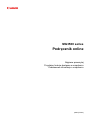 1
1
-
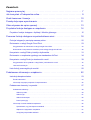 2
2
-
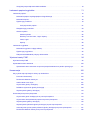 3
3
-
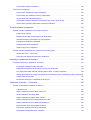 4
4
-
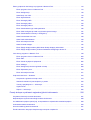 5
5
-
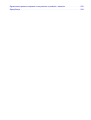 6
6
-
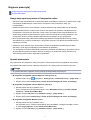 7
7
-
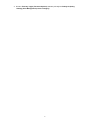 8
8
-
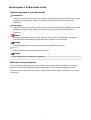 9
9
-
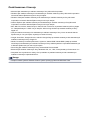 10
10
-
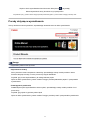 11
11
-
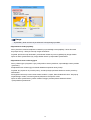 12
12
-
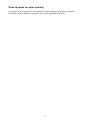 13
13
-
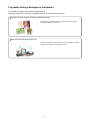 14
14
-
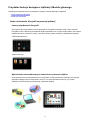 15
15
-
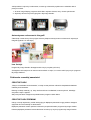 16
16
-
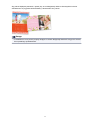 17
17
-
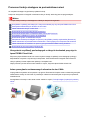 18
18
-
 19
19
-
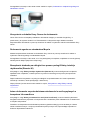 20
20
-
 21
21
-
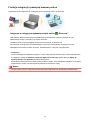 22
22
-
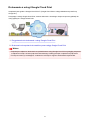 23
23
-
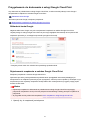 24
24
-
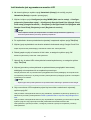 25
25
-
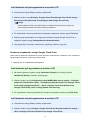 26
26
-
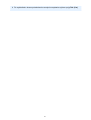 27
27
-
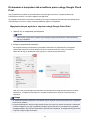 28
28
-
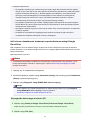 29
29
-
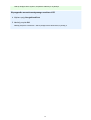 30
30
-
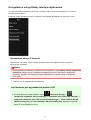 31
31
-
 32
32
-
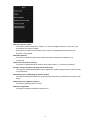 33
33
-
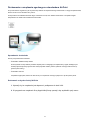 34
34
-
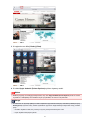 35
35
-
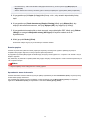 36
36
-
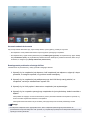 37
37
-
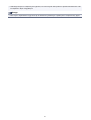 38
38
-
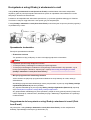 39
39
-
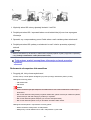 40
40
-
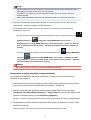 41
41
-
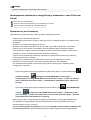 42
42
-
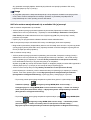 43
43
-
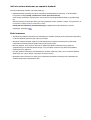 44
44
-
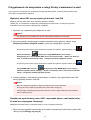 45
45
-
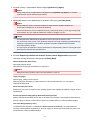 46
46
-
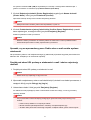 47
47
-
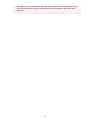 48
48
-
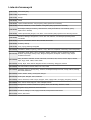 49
49
-
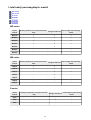 50
50
-
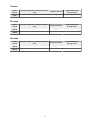 51
51
-
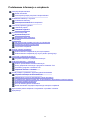 52
52
-
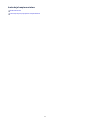 53
53
-
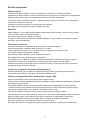 54
54
-
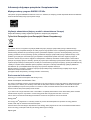 55
55
-
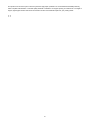 56
56
-
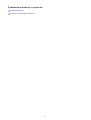 57
57
-
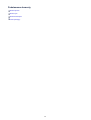 58
58
-
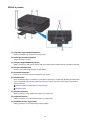 59
59
-
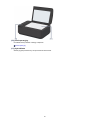 60
60
-
 61
61
-
 62
62
-
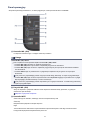 63
63
-
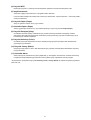 64
64
-
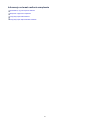 65
65
-
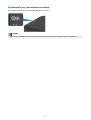 66
66
-
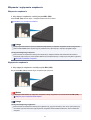 67
67
-
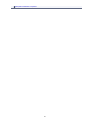 68
68
-
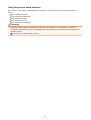 69
69
-
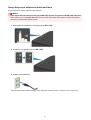 70
70
-
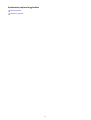 71
71
-
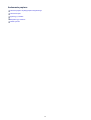 72
72
-
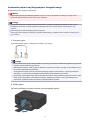 73
73
-
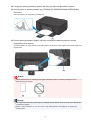 74
74
-
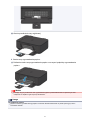 75
75
-
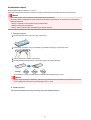 76
76
-
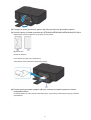 77
77
-
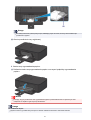 78
78
-
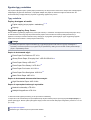 79
79
-
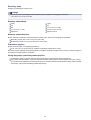 80
80
-
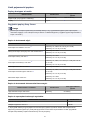 81
81
-
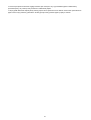 82
82
-
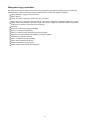 83
83
-
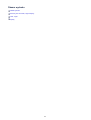 84
84
-
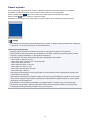 85
85
-
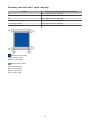 86
86
-
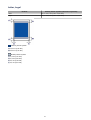 87
87
-
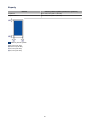 88
88
-
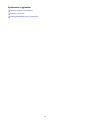 89
89
-
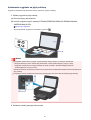 90
90
-
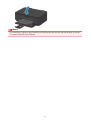 91
91
-
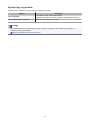 92
92
-
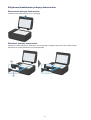 93
93
-
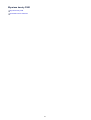 94
94
-
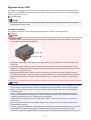 95
95
-
 96
96
-
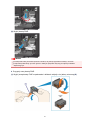 97
97
-
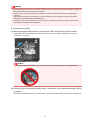 98
98
-
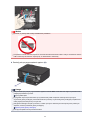 99
99
-
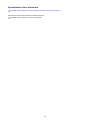 100
100
-
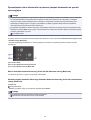 101
101
-
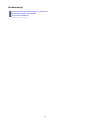 102
102
-
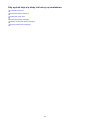 103
103
-
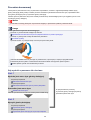 104
104
-
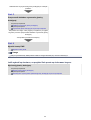 105
105
-
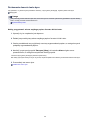 106
106
-
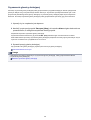 107
107
-
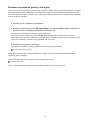 108
108
-
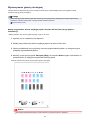 109
109
-
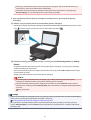 110
110
-
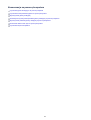 111
111
-
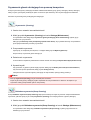 112
112
-
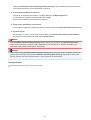 113
113
-
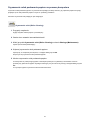 114
114
-
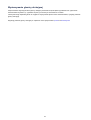 115
115
-
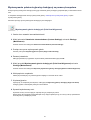 116
116
-
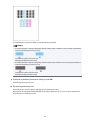 117
117
-
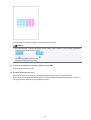 118
118
-
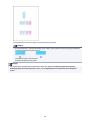 119
119
-
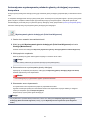 120
120
-
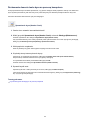 121
121
-
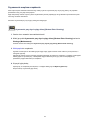 122
122
-
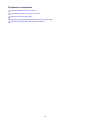 123
123
-
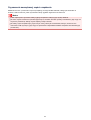 124
124
-
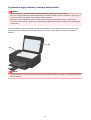 125
125
-
 126
126
-
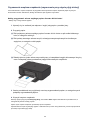 127
127
-
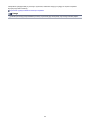 128
128
-
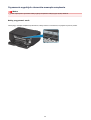 129
129
-
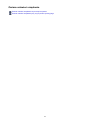 130
130
-
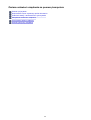 131
131
-
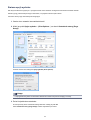 132
132
-
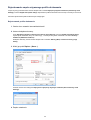 133
133
-
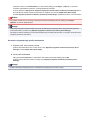 134
134
-
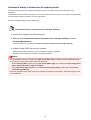 135
135
-
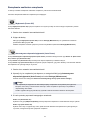 136
136
-
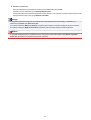 137
137
-
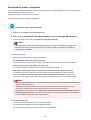 138
138
-
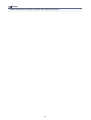 139
139
-
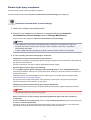 140
140
-
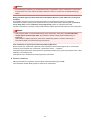 141
141
-
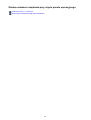 142
142
-
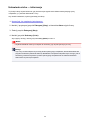 143
143
-
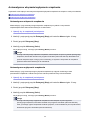 144
144
-
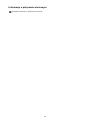 145
145
-
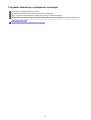 146
146
-
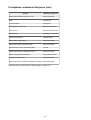 147
147
-
 148
148
-
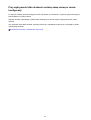 149
149
-
 150
150
-
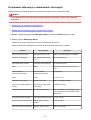 151
151
-
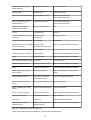 152
152
-
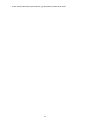 153
153
-
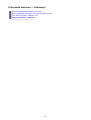 154
154
-
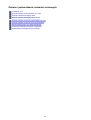 155
155
-
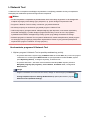 156
156
-
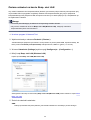 157
157
-
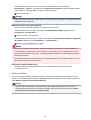 158
158
-
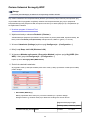 159
159
-
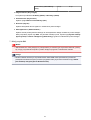 160
160
-
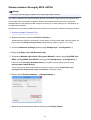 161
161
-
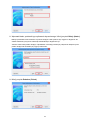 162
162
-
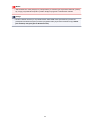 163
163
-
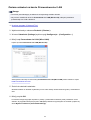 164
164
-
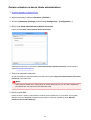 165
165
-
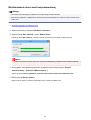 166
166
-
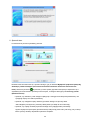 167
167
-
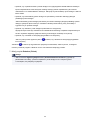 168
168
-
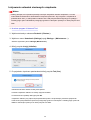 169
169
-
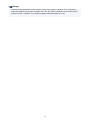 170
170
-
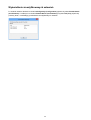 171
171
-
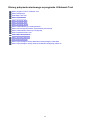 172
172
-
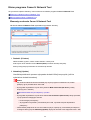 173
173
-
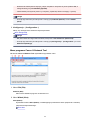 174
174
-
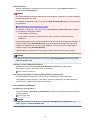 175
175
-
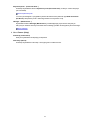 176
176
-
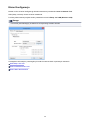 177
177
-
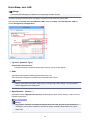 178
178
-
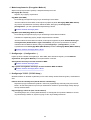 179
179
-
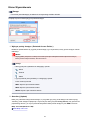 180
180
-
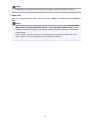 181
181
-
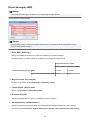 182
182
-
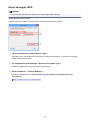 183
183
-
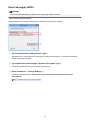 184
184
-
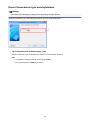 185
185
-
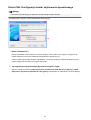 186
186
-
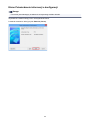 187
187
-
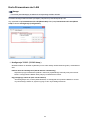 188
188
-
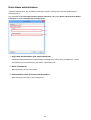 189
189
-
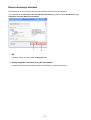 190
190
-
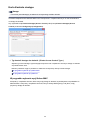 191
191
-
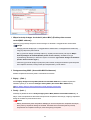 192
192
-
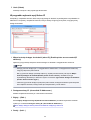 193
193
-
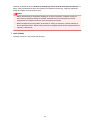 194
194
-
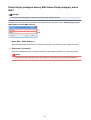 195
195
-
 196
196
-
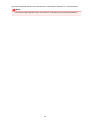 197
197
-
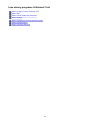 198
198
-
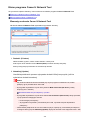 199
199
-
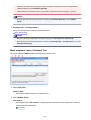 200
200
-
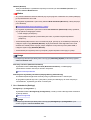 201
201
-
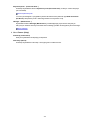 202
202
-
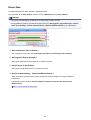 203
203
-
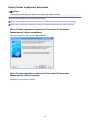 204
204
-
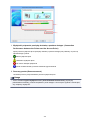 205
205
-
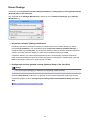 206
206
-
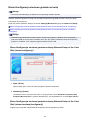 207
207
-
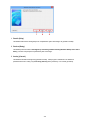 208
208
-
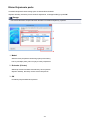 209
209
-
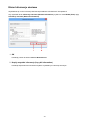 210
210
-
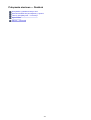 211
211
-
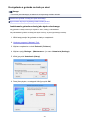 212
212
-
 213
213
-
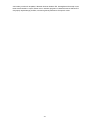 214
214
-
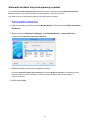 215
215
-
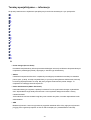 216
216
-
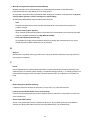 217
217
-
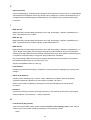 218
218
-
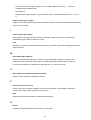 219
219
-
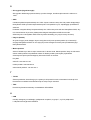 220
220
-
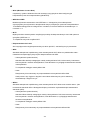 221
221
-
 222
222
-
 223
223
-
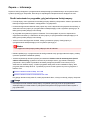 224
224
-
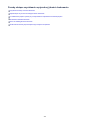 225
225
-
 226
226
-
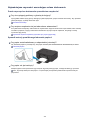 227
227
-
 228
228
-
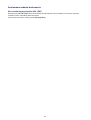 229
229
-
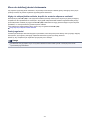 230
230
-
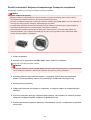 231
231
-
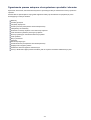 232
232
-
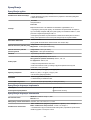 233
233
-
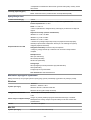 234
234
-
 235
235
Canon PIXMA MG3550 Instrukcja obsługi
- Typ
- Instrukcja obsługi
- Ten podręcznik jest również odpowiedni dla
Powiązane dokumenty
-
Canon PIXMA MG6450 Instrukcja obsługi
-
Canon PIXMA MG6450 Instrukcja obsługi
-
Canon PIXMA MX925 Instrukcja obsługi
-
Canon PIXMA MG5550 Instrukcja obsługi
-
Canon PIXMA MX725 Instrukcja obsługi
-
Canon PIXMA MG2450 Instrukcja obsługi
-
Canon PIXMA MG2540 Instrukcja obsługi
-
Canon PIXMA MG3650 Instrukcja obsługi
-
Canon PIXMA MX525 Instrukcja obsługi
-
Canon PIXMA MG5650 Instrukcja obsługi